Nel mondo di oggi, l'invio di documenti firmati tramite e-mail è molto importante. Risparmia tempo e semplifica il lavoro. Questo perché svolgiamo la maggior parte del nostro lavoro su computer e online. Le persone usano la posta elettronica per inviare documenti importanti che necessitano di una firma. Questo può riguardare posti di lavoro, accordi o moduli scolastici.
Il nostro articolo spiegherà questo passo dopo passo e ti mostrerà diversi modi per inviare documenti firmati via e-mail. Discuteremo anche di programmi sul tuo computer e siti web che ti aiutano in questo. Questi strumenti semplificano la firma e l'invio di documenti senza stamparli o scansionarli. Questa guida è per tutti. Troverai suggerimenti utili se sei alle prime armi o se l'hai già fatto in precedenza. Il nostro obiettivo è semplificare l'invio di documenti firmati via e-mail per te.
In questo articolo
Parte 1. Come posso inviare un documento firmato tramite e-mail
Ora parliamo di come inviare documenti firmati tramite e-mail. Esamineremo diversi metodi, ognuno facile da seguire. Imparerai come utilizzare il computer o gli strumenti online per firmare e inviare tramite posta elettronica documenti, rendendo il tuo lavoro più semplice e veloce.
Metodo 1: utilizzare PDFelement per inviare un documento firmato tramite e-mail
PDFelement è un programma che ti aiuta a lavorare con documenti PDF. È ottimo per firmare documenti senza doverli stampare. Questo è molto utile oggi che molte cose vengono fatte online. PDFelement ti consente di aggiungere la tua firma a qualsiasi documento PDF. Ciò significa che puoi firmare documenti dal tuo computer o telefono.
Questo strumento è utile per il lavoro, la scuola o qualsiasi documento che richieda una firma. Con PDFelement puoi apporre facilmente la tua firma sui documenti e inviarli rapidamente via e-mail, risparmiando tempo. Non è necessario stampare il documento, firmarlo con una penna e scansionarlo nuovamente nel computer.
PDFelement è anche sicuro da usare. Mantiene i tuoi documenti e le tue firme al sicuro. Questo è importante quando hai a che fare con documenti importanti.
Alla gente piace PDFelement perché non è difficile da usare. Anche se non sei bravo con i computer, puoi imparare a usarli velocemente. Rende molto semplice la firma dei documenti e l'invio tramite e-mail. Questo strumento può aiutare chiunque abbia bisogno di firmare spesso documenti.
Come firmare un documento con PDFelement
PDFelement è uno strumento che ti aiuta a firmare documenti sul tuo computer. È molto utile per i documenti che devono essere sicuri e poter controllare chi li ha firmati. Ecco come utilizzare PDFelement per firmare un documento:
Passaggio 1
Per prima cosa, apri il tuo documento in PDFelement. Cerca una sezione chiamata "Proteggi".
Passaggio 2
Successivamente, nella sezione "Proteggi", trova e clicca su "Firma documento". Quindi, clicca sulla parte del documento in cui desideri inserire la firma.

Passaggio 3
Apparirà una piccola finestra. Qui è dove puoi aggiungere una firma che hai utilizzato in precedenza o crearne una nuova.
Passaggio 4
Se è la prima volta, devi creare una nuova firma. Inserisci alcune informazioni su di te per crearlo.
Passaggio 5
Dopo averlo fatto, vedrai la tua nuova firma in una casella sul documento. Quindi, fai semplicemente clic su "Firma" e la tua firma verrà aggiunta al documento.
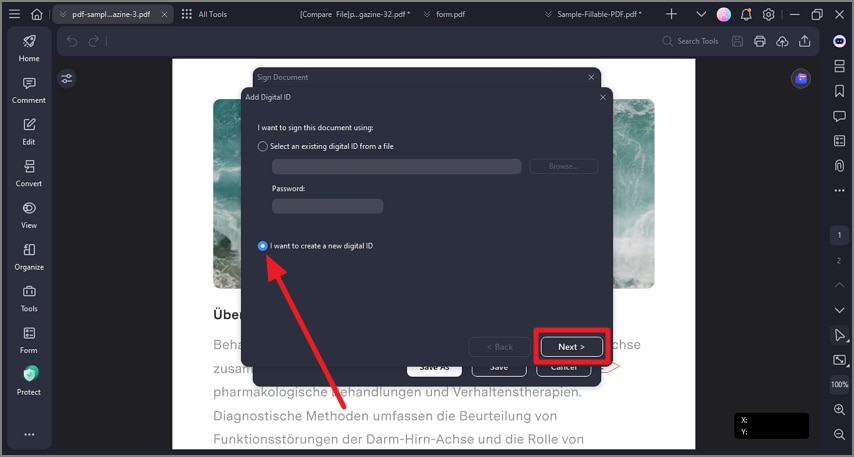
In questo modo puoi firmare rapidamente i documenti senza stamparli. Rende tutto più veloce e mantiene i tuoi documenti al sicuro.
Invio del documento firmato tramite e-mail utilizzando PDFelement
Dopo aver firmato il documento in PDFelement, puoi inviarlo tramite e-mail direttamente dal programma. Questo è un modo rapido per inviare il tuo documento firmato ad altri. Ecco come farlo:
Passaggio 1
Cerca un'icona rivolta verso il basso, quindi trova il pulsante "Invia email" in alto a sinistra di PDFelement. Quando fai clic su questo, il tuo programma di posta elettronica si aprirà da solo.
Passaggio 2
La buona notizia è che il documento che hai appena firmato sarà già allegato a una nuova email. Non è necessario allegarlo tu stesso.
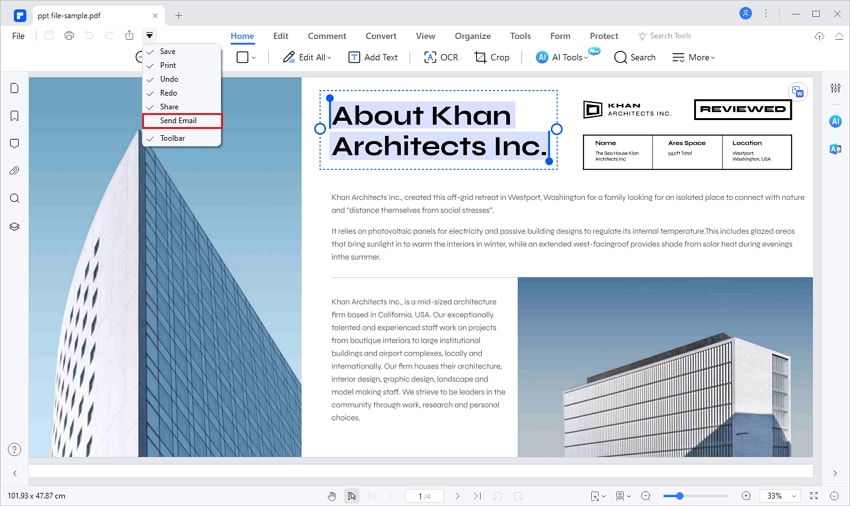
Passaggio 3
Ora tutto quello che devi fare è scrivere l'indirizzo email della persona a cui lo stai inviando. Ricordati di aggiungere una riga dell'oggetto alla tua email. Quindi, invialo.
Questa funzionalità di PDFelement semplifica la condivisione dei tuoi documenti importanti con altri subito dopo averli firmati. Se necessario, puoi salvare il documento firmato sul tuo computer e allegarlo manualmente a un'e-mail, proprio come qualsiasi altro file.
Metodo 2: utilizzare Jotform per inviare tramite e-mail un documento firmato
Jotform è un sito web che ti consente di creare, firmare e inviare documenti facilmente. È ottimo per i moduli che necessitano di una firma, come accordi o registrazioni. Con Jotform puoi creare un documento, aggiungere un posto per una firma e inviarlo via email in un unico posto. Ecco come farlo:
Passaggio 1
Innanzitutto, vai su Jotform e scegli un modello di modulo o crea un nuovo modulo. Puoi aggiungere domande o campi in cui le persone inseriranno le loro risposte. Questo è utile per raccogliere informazioni prima della firma.
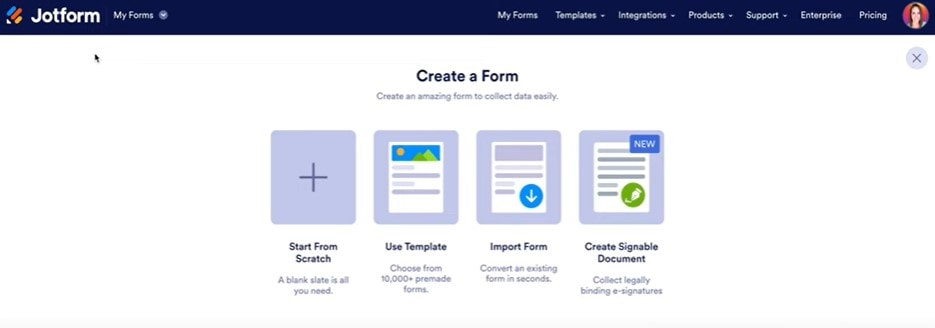
Passaggio 2
Troverai un'opzione per aggiungere un campo per la firma nel modulo. Ciò consente alla persona che firma il modulo di farlo sul proprio computer o telefono. È semplice e rende il modulo giuridicamente vincolante.

Passaggio 3
Una volta che il modulo è pronto, puoi inviarlo ad altri affinché lo completino e lo firmino. Jotform ti consente di condividere un collegamento al tuo modulo via e-mail o incorporarlo in un sito web.
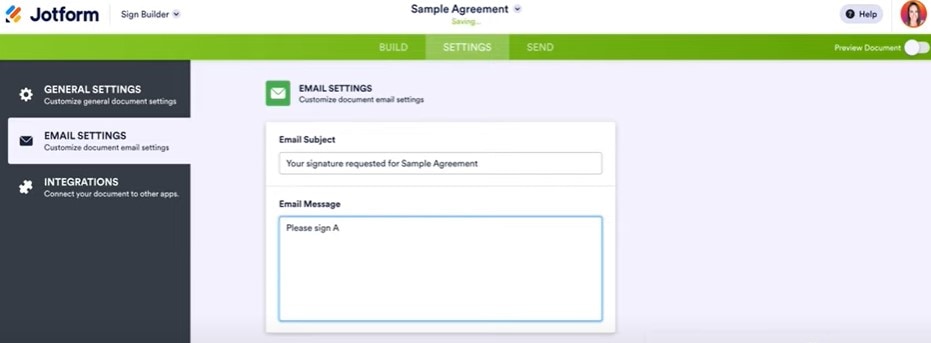
Passaggio 4
Dopo che qualcuno ha compilato e firmato il tuo modulo, Jotform ti avviserà. È quindi possibile visualizzare il modulo compilato.
Passaggio 5
Jotform semplifica l'invio tramite e-mail del documento firmato. Puoi impostare il modulo in modo che una copia venga automaticamente inviata all'indirizzo email prescelto una volta firmato. Può essere il tuo indirizzo email o quello di qualcun altro, come un collega o un manager.
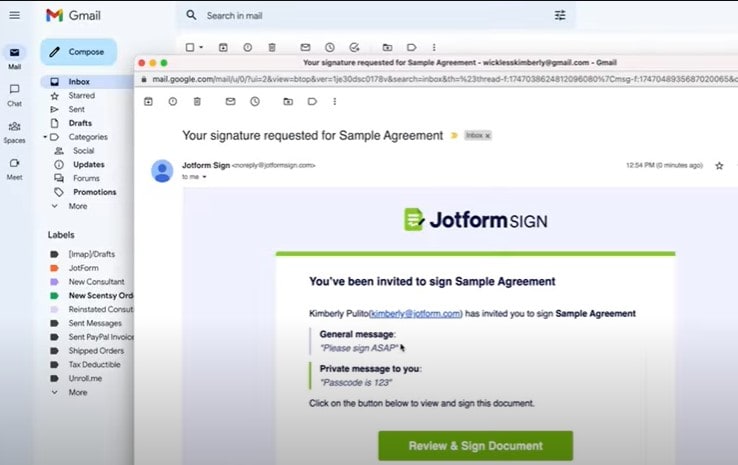
Se è necessario inviare manualmente tramite e-mail il documento firmato:
Passaggio 1
Vai al tuo account Jotform e trova il modulo firmato.
Passaggio 2
Scarica il documento firmato sul tuo computer.
Passaggio 3
Apri la tua email, crea un nuovo messaggio e allega il documento scaricato.
Passaggio 4
Digita l'indirizzo email della persona a cui lo stai inviando, aggiungi un oggetto e scrivi il tuo messaggio.
Passaggio 5
Invia l'e-mail.
Usare Jotform è un modo semplice per gestire i documenti che necessitano di firme. È tutto fatto online, quindi risparmi tempo e carta. Il processo è semplice, sia che tu stia inviando un modulo direttamente da Jotform o scaricandolo manualmente tramite e-mail.
Metodo 3: firma un documento online e utilizza Gmail o Outlook per inviare l'e-mail
HiPDF è uno strumento online per lavorare con i documenti. Una pratica funzionalità ti consente di firmare documenti dal tuo browser web. Questo è ottimo quando è necessario firmare rapidamente un documento senza stamparlo. HiPDF è facile da usare e puoi accedervi da qualsiasi luogo, purché tu abbia accesso a Internet.
Con HiPDF puoi aggiungere la tua firma ai documenti in pochi clic. Ciò lo rende estremamente utile per firmare contratti, moduli o qualsiasi altro documento che richieda la tua firma. Mantiene le cose rapide e semplici, così puoi firmare i documenti e inviarli senza ritardi.
Oltre a firmare i documenti, HiPDF offre altri strumenti per i documenti. Puoi modificare i PDF, convertirli in altri formati e persino proteggerli con una password. Ciò rende HiPDF una buona scelta per molte attività, non solo per firmare documenti.
HiPDF è progettato per essere facile da usare. Non è necessario essere un esperto per usarlo. Che tu stia firmando un documento per la prima volta o che lo faccia spesso, HiPDF semplifica il processo.
Come firmare un documento online con HiPDF
Firmare un documento online con HiPDF è facile. Ecco come farlo:
Passaggio 1
Vai al sito web di HiPDF. Cerca "Editor PDF" nel menu in alto e clicca su di esso.
Passaggio 2
Clicca sul pulsante "Scegli file" per trovare e caricare il documento PDF che desideri firmare. Una volta caricato il file, vedrai alcune opzioni di modifica. Una di queste opzioni è firmare il tuo PDF online.
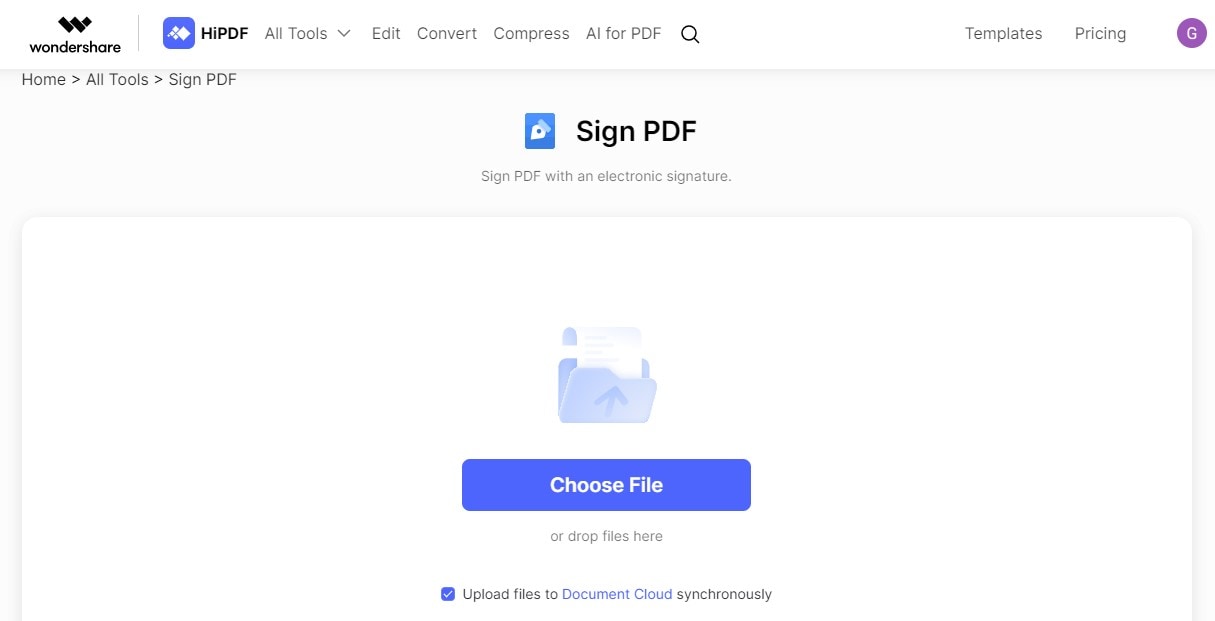
Passaggio 3
Cerca l'icona "Firma" in alto a destra. Cliccando su questo si apre una nuova finestra in cui puoi scegliere come aggiungere la tua firma. Puoi digitare, disegnare o caricare un'immagine della tua firma. Seleziona l'opzione "Tipo" per digitare la tua firma, quindi digita il tuo nome come desideri che appaia sul documento.
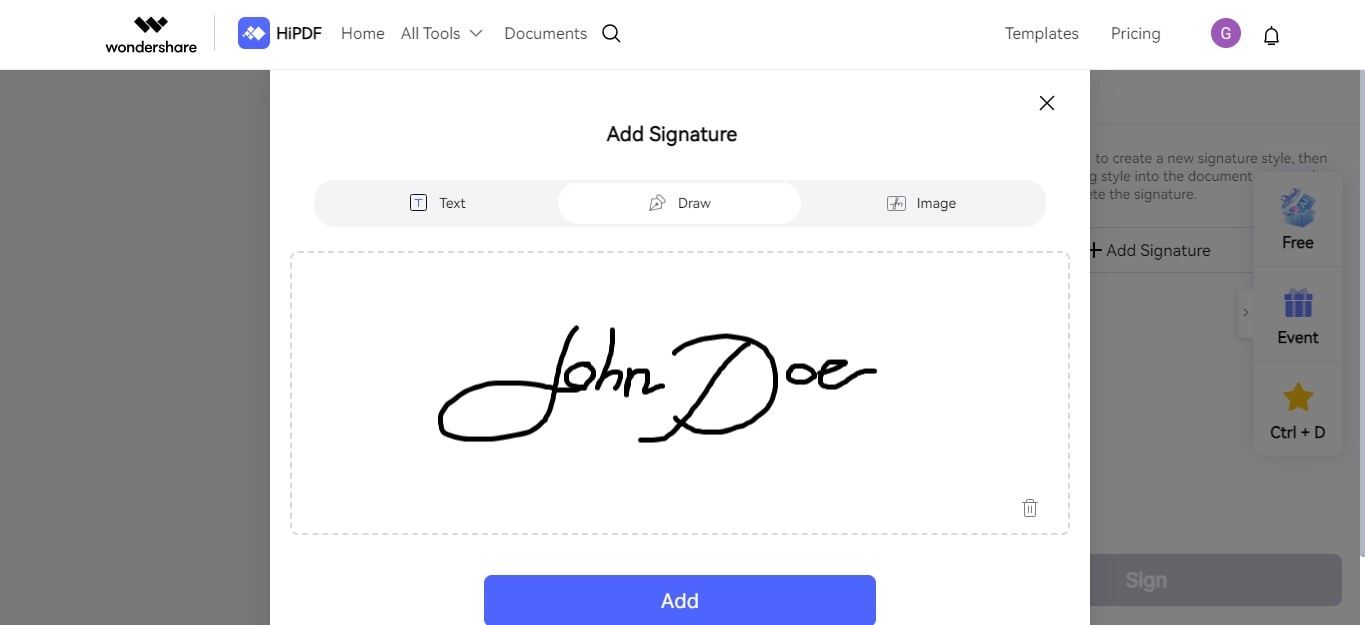
Passaggio 4
Dopo aver creato la tua firma, puoi modificarne le dimensioni trascinando gli angoli della casella attorno ad essa. Ciò aiuta a garantire che si adatti bene al punto desiderato del documento.
Passaggio 5
Una volta che sei soddisfatto dell'aspetto della tua firma, fai clic su "Applica" per aggiungerla al tuo documento. Quindi, clicca sull'icona "Scarica" per salvare il documento firmato sul tuo computer.
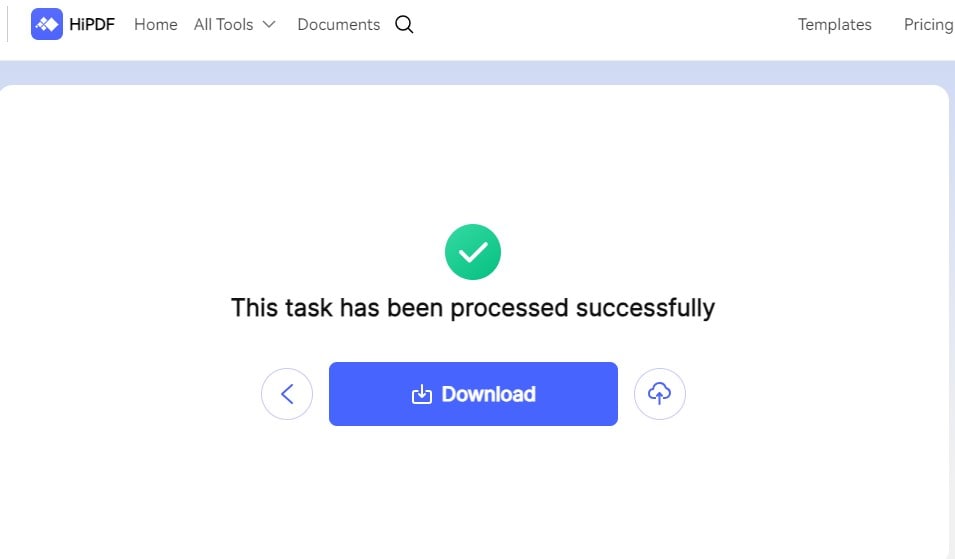
Questo è tutto! Hai firmato con successo un documento online utilizzando HiPDF senza dover stampare nulla.
Invio tramite email del documento firmato utilizzando Gmail o Outlook
Inviare tramite email un documento firmato è semplice sia che utilizzi Gmail o Outlook. Ecco come farlo in entrambi:
Per gli utenti Gmail
Passaggio 1
Apri il tuo browser web, vai al sito web di Gmail e accedi al tuo account.
Passaggio 2
Clicca sul pulsante "Scrivi" a sinistra per iniziare una nuova email.
Passaggio 3
Cerca l'icona della graffetta nella parte inferiore della nuova finestra di posta elettronica. Clicca per allegare il documento firmato. Si aprirà una finestra in cui potrai trovare e selezionare il tuo documento. Una volta trovato, clicca su "Apri" per allegarlo alla tua email.
Passaggio 4
Digita l'indirizzo email del destinatario nel campo "A". Aggiungi un oggetto e il tuo messaggio nel corpo dell'email.
Passaggio 5
Una volta allegato il documento e l'e-mail è pronta, clicca sul pulsante "Invia".
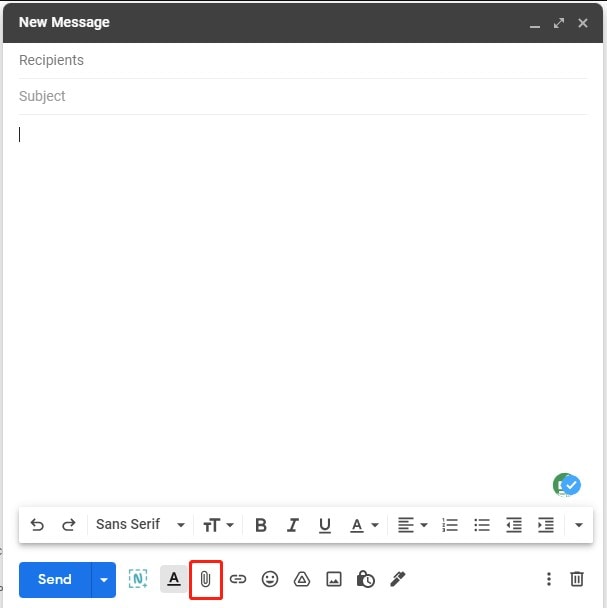
Per gli utenti di Outlook
Passaggio 1
Apri il tuo browser web, vai al sito web di Outlook e accedi al tuo account.
Passaggio 2
Clicca su "Nuovo messaggio" o sul segno "+", solitamente situato in alto a sinistra dello schermo.
Passaggio 3
Nella nuova finestra di posta elettronica vedrai un'icona allegata (sembra una graffetta o potrebbe essere etichettata "Allega"). Clicca e selezionare "Sfoglia questo computer" o "Carica dal computer" per trovare il documento firmato. Seleziona il tuo documento e clicca su "Apri" per allegarlo.
Passaggio 4
Inserisci l'indirizzo email del destinatario nel campo "A", scrivi l'oggetto e digita il messaggio nel corpo dell'email.
Passaggio 5
Verifica che tutto sia corretto, quindi clicca su "Invia" per inviare tramite e-mail il documento firmato.
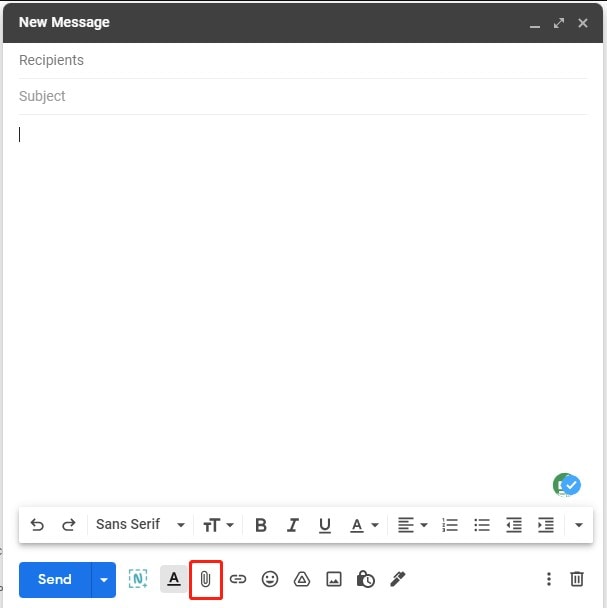
In Gmail puoi utilizzare Google Drive per allegare documenti più grandi direttamente dal tuo spazio di archiviazione di Drive. Ciò è utile se il documento firmato è troppo grande per un allegato di posta elettronica standard.
In Outlook, puoi utilizzare "Allega recenti" per allegare rapidamente i file su cui hai lavorato di recente. Ciò può farti risparmiare tempo se il documento firmato è uno che hai appena modificato o salvato.
Entrambi i servizi di posta elettronica semplificano l'allegato e l'invio di documenti firmati, così puoi scegliere quello più adatto a te.
Parte 2. Suggerimenti e best practice per l'invio tramite e-mail di documenti firmati
Quando si inviano documenti firmati via e-mail, tenerli al sicuro è fondamentale. Ecco alcuni suggerimenti per aiutarti:
- Utilizza posta elettronica protetta: scegli i servizi di posta elettronica che offrono la crittografia. Solo tu e la persona a cui stai inviando l'e-mail potete leggere ciò che viene inviato. Gmail e Outlook dispongono entrambi di opzioni di posta elettronica sicure.
- Proteggi i tuoi documenti con password: quando devi inviare un documento in modo sicuro, l'aggiunta di una password è un passaggio cruciale per garantire che solo i destinatari previsti possano accedervi. PDFelement è uno strumento intuitivo che ti consente di aggiungere facilmente una password ai tuoi documenti.
- Controlla gli aspetti legali: le firme digitali sono legali in molti luoghi, ma è bene controllare. Assicurati che le persone che ricevono il tuo documento sappiano che le firme digitali vanno bene. Questo aiuta a evitare problemi in seguito.
- Dì ai destinatari di controllare la posta indesiderata: a volte, le email con allegati o link possono finire nella cartella spam. Dì alle persone a cui stai inviando documenti di tenere d'occhio la loro cartella spam.
Seguendo questi suggerimenti, puoi garantire che i tuoi documenti firmati siano sicuri e accettati da coloro che li ricevono.
Conclusione
Abbiamo parlato di come inviare documenti firmati tramite email. Ti abbiamo mostrato come firmare documenti con strumenti come PDFelement, Jotform e HiPDF. Abbiamo anche spiegato come inviare tramite email questi documenti utilizzando Gmail o Outlook. Inoltre, abbiamo fornito suggerimenti su come mantenere i documenti firmati al sicuro e garantire che siano legalmente validi. È importante scegliere il metodo che funziona meglio per te. Ricordati di pensare alla sicurezza e agli aspetti legali dei tuoi documenti digitali. Questo ti aiuterà a inviare i tuoi documenti in modo sicuro e corretto.



